Win10系统怎么更改用户名文件夹名称?Win10系统更改用户名文件夹名称的方法
近期有很多小伙伴咨询小编Win10系统怎么更改用户名文件夹名称,接下来就让我们一起学习一下Win10系统更改用户名文件夹名称的方法吧,希望可以帮助到大家。
Win10系统怎么更改用户名文件夹名称?Win10系统更改用户名文件夹名称的方法
1、首先使用快捷键“win+R”打开运行窗口,输入“regedit”进入注册表编辑器,如下图所示。
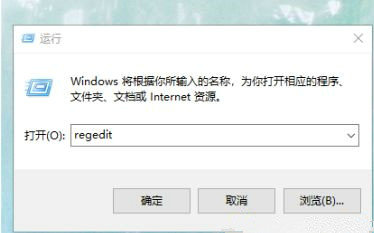
2、然后输入“HKEY_LOCAL_MACHINESOFTWAREMicrosoftWindows NTCurrentVersionProfilelist”,找到此路径,如下图所示。
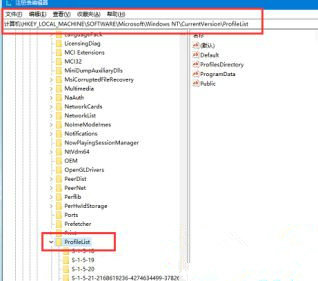
3、接着在“Profilelist”里面的文件夹中找到“Profilelistpath”的数值,找到最初的那个路径,如下图所示。
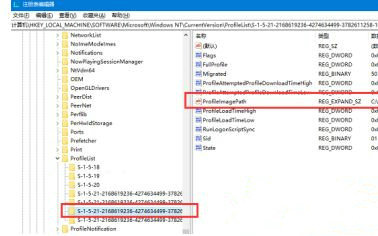
4、之后我们将后面的用户名改成重名以后的名称,点击保存即可,如下图所示。
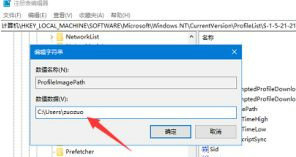
5、全部设置好以后,我们直接进入C盘的用户文件夹中手动修改重名文件夹的名字,改成我们需要使用的名称即可,如下图所示。
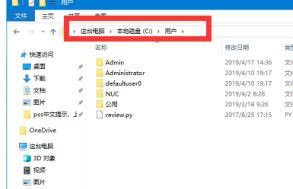
6、最后我们需要检查一下环境变量是否也更改成功了,如下图所示。
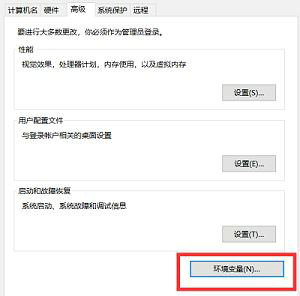










 苏公网安备32032202000432
苏公网安备32032202000432